私たちが日常的に使用するアプリケーションやサービスの数は増え続けるため、覚えておく必要があるパスワードの数は天文学的なものになります。 我々が・・・ながら 強くお勧めします パスワード マネージャーを使用すると、すべてのパスワードを選択したブラウザーに保存できるというだけでも言うべきことがあります。 しかし、新しいブラウザに切り替えたい場合や、最終的にパスワード マネージャーを使い始めたい場合はどうすればよいでしょうか? すべてのパスワードを自由に使えるようにするには、まず Safari のパスワードをエクスポートする必要があります。
関連書籍
- macOS: 保存したパスワードを見つける方法
- iPhone および iPad の Chrome で保存されたパスワードを表示する方法
- iCloud キーチェーンのパスワードにメモを追加する方法
- Safari のクロスサイト トラッキング防止とは何ですか?
- iPhone、iPad、または Mac で Safari を高速化するにはどうすればよいですか?
Safariのパスワードをエクスポートする方法
以下の手順では、iPhone または iPad で Safari パスワードをエクスポートできることについては触れられていないことに気づくかもしれません。 新しいエントリを作成したり、二要素認証を設定したり、メモを追加したりする機能にもかかわらず、 Apple は、パスワードエントリから Safari パスワードをエクスポートできるようにしていません。 デバイス。 代わりに、Mac から Safari パスワードをエクスポートするには、以下の手順に従う必要があります。 それ以外の場合は、[設定] の [パスワード] セクションに移動し、各エントリを現在使用しているパスワード マネージャーまたはブラウザに手動でコピーする必要があります。
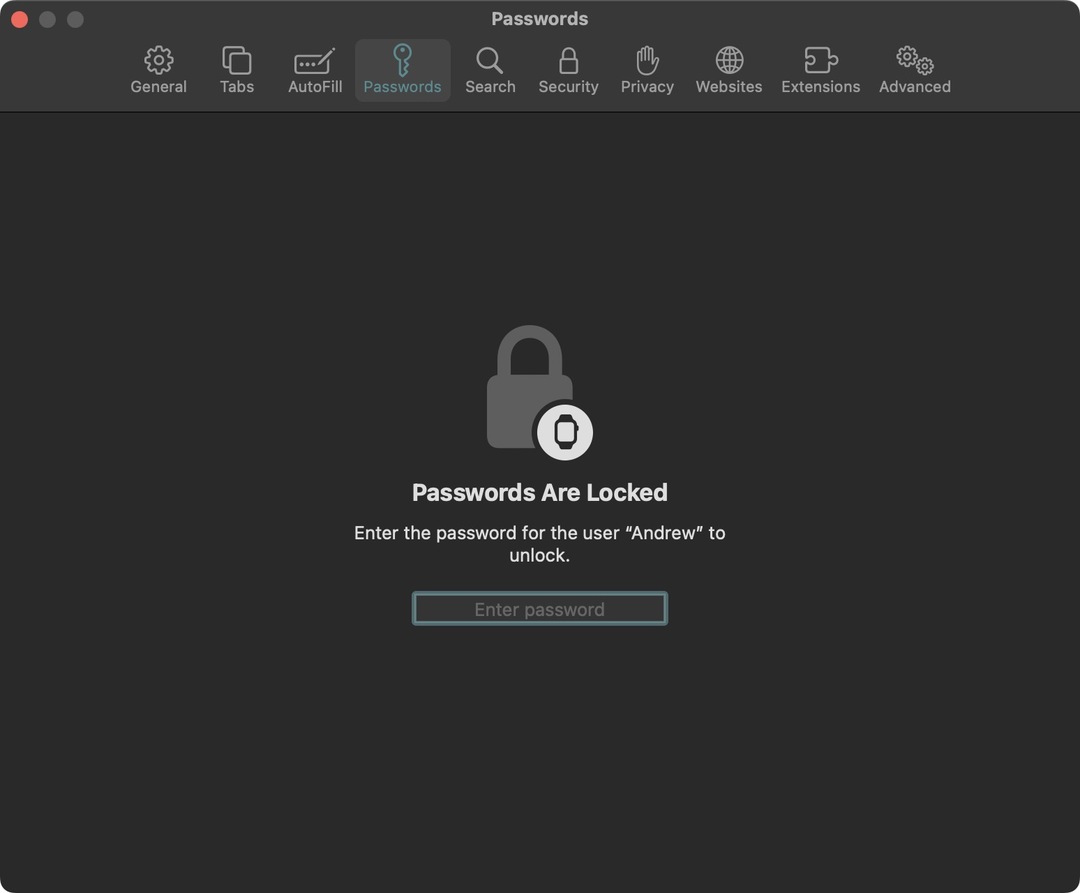
- を開きます サファリ Mac 上のアプリ。
- メニューバーで、 をクリックします。 サファリ.
- 表示されるドロップダウン メニューから強調表示して選択します。 設定…
- Safari 設定ウィンドウ内で、 をクリックします。 パスワード 上部のツールバーにあります。
- Mac のパスワードを入力してアクセスのロックを解除します。
- クリック 円の中に横に並んだ 3 つの点 パスワードのリストの一番下にあります。
- ハイライトして選択します すべてのパスワードをエクスポート…
- クリック パスワードをエクスポート… ボタンを押して確認します。
- .csv ファイルに名前を付けます。
- Safari パスワードをエクスポートする場所を変更します。
- クリック 保存 ボタン。
- Mac のパスワードを入力して認証を行います。
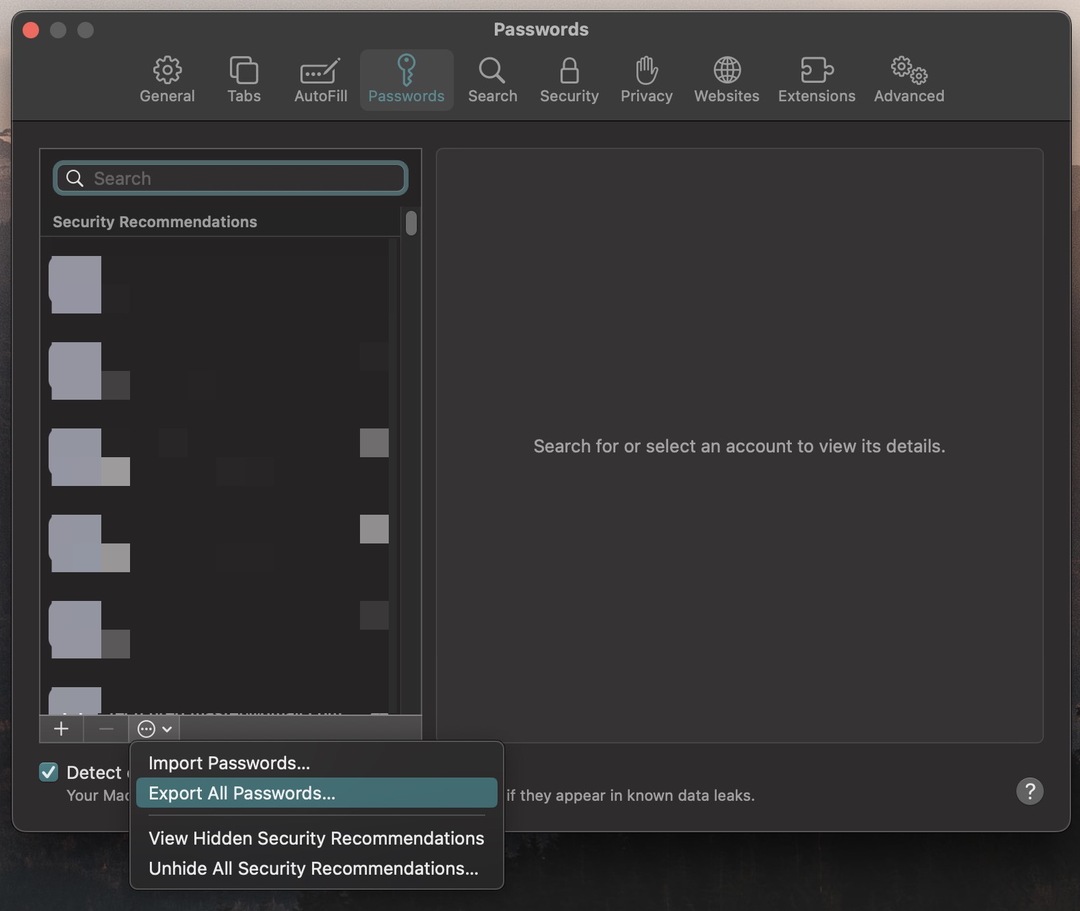
認証を行うと、.csv ファイルが利用可能になり、上記の手順で指定したフォルダーまたは場所からアクセスできるようになります。 ただし、このファイルを保管する予定がある場合は、安全な場所にロックして保管してください。 フォルダーに移動するか、他のユーザーが簡単にアクセスできない安全な場所に移動してください。 コンピューター。 ファイル自体は暗号化されていないため、Numbers または Microsoft Excel でファイルを開くだけで、アカウントのログイン情報とパスワードがすべて表示される可能性があります。
Safari パスワードをインポートする方法
当然のことながら、Safari のパスワードをエクスポートする最大の理由は、パスワードをサードパーティのパスワード マネージャー、または別のブラウザにインポートすることです。 以下の例では、Safari のパスワード ファイルを、私が選んだパスワード マネージャーである 1Password にインポートします。
- を開きます 1パスワード Mac 上のアプリ。
- メニューバーで、 をクリックします。 ファイル.
- ドロップダウン メニューから強調表示して選択します 輸入…
- クリック + ファイルを追加 ボタン。
- 前のセクションでエクスポートした .csv ファイルを見つけて選択します。
- クリック 輸入 1Password ウィンドウの右下隅にあるボタンをクリックします。
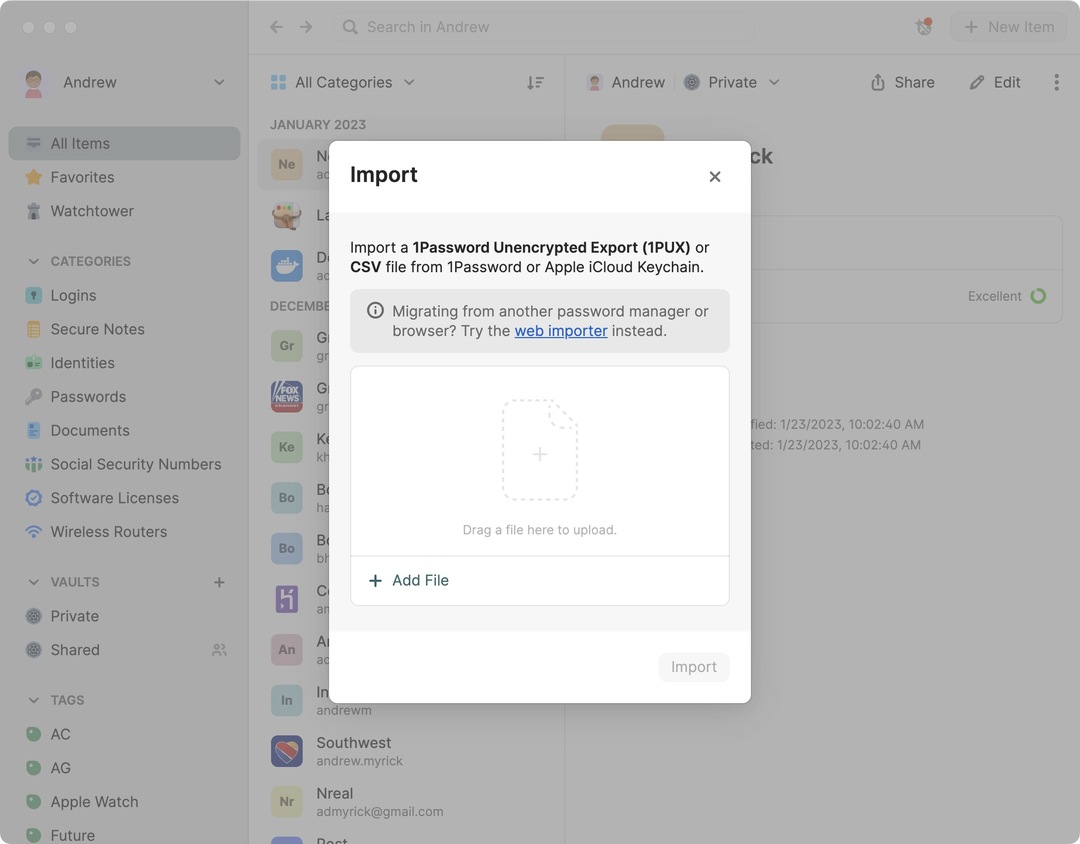
場合によっては、Safari から別のブラウザに切り替えたい場合もあり、エクスポートされた .csv ファイルによってそれが可能になります。 ほとんどのブラウザとパスワード マネージャーには、あらゆる種類の情報をインポートおよびエクスポートする機能が備わっていますが、パスワードはその例ではありません。
アンドリューは、アメリカ東海岸を拠点とするフリーライターです。
彼は長年にわたり、iMore、Android Central、Phandroid、その他いくつかのサイトを含むさまざまなサイトに執筆してきました。 現在、彼は日中は空調設備会社で働き、夜はフリーライターとして活動しています。